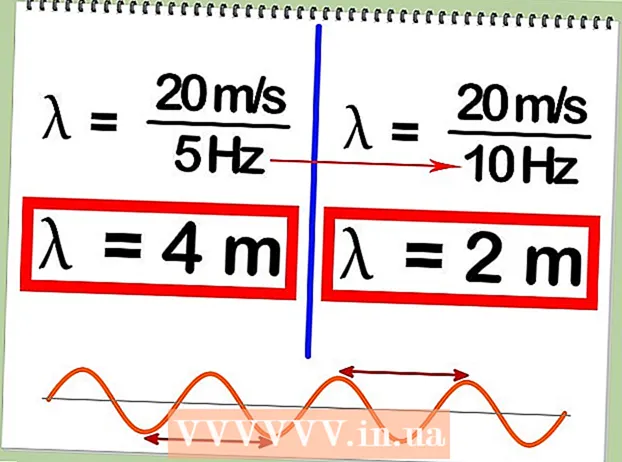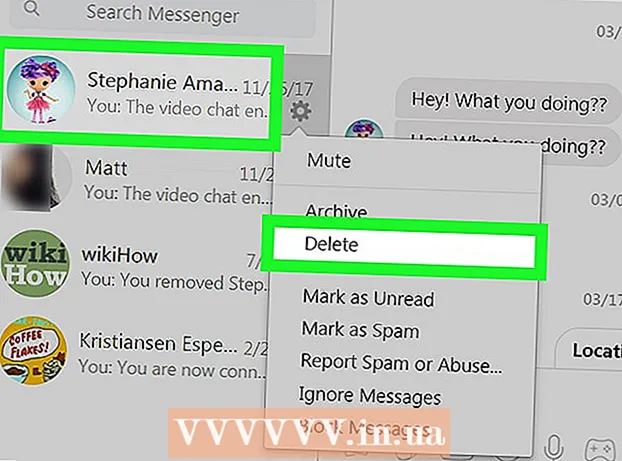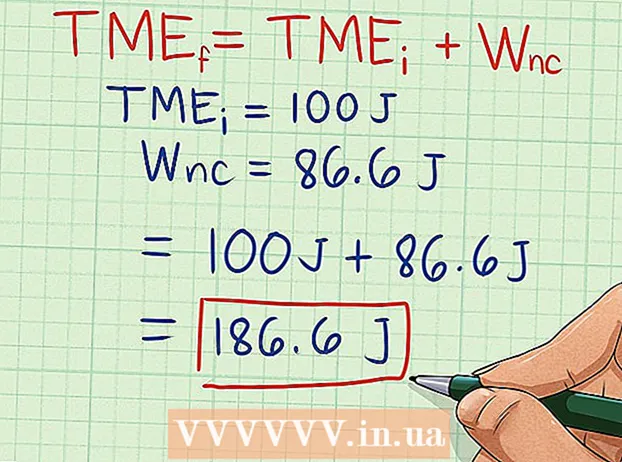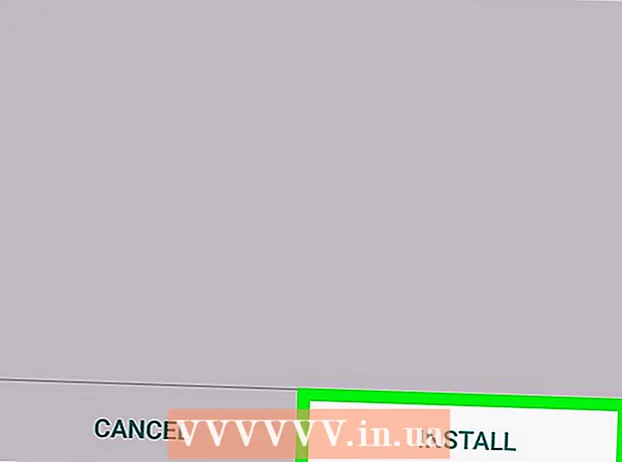作者:
Marcus Baldwin
创建日期:
15 六月 2021
更新日期:
1 七月 2024

内容
要设置从 Roku 到电视的流式传输,您需要连接音频和视频电缆。连接类型取决于电视的年龄和型号以及可用的电视连接器。使用 HDMI 或复合电缆将 Roku 连接到电视。
脚步
方法 1(共 2 个):使用 HDMI 电缆连接
- 1 查看电视背面的连接器。 寻找标有“HDMI”的 6 路连接器。它的大小与 USB 端口大致相同。通常,此连接器位于电视的背面或侧面。
- 2 购买 HDMI 电缆以连接到 Roku。 除非您购买了较新的型号,否则大多数 Roku 播放器都带有复合视频电缆和模拟音频电缆。但是,购买普通的 HDMI 电缆会减少电线数量并提高图像质量。
- HDMI 电缆的价格取决于其长度。他们的费用从 150 到 1000 卢布不等。
- HDMI 电缆也是首选,因为它们支持 1080p 高清视频播放。
- 3 现在,为您的 Roku 充电。 将 Roku 插入电视附近的电源。在 Roku 遥控器中安装 AAA 电池。
- 4 将 HDMI 电缆的一端连接到 Roku 设备。 另一端插入电视的 HDMI 端口。
- 5 打开电视。 在遥控器上选择 HDMI 输入。按“输入”并在输入列表中找到遥控器上正确的连接器或 HDMI 按钮。
- 6 使用 Roku 遥控器进行初始设置。 您需要输入您的无线密码才能开始使用您的连接。
- 如果无线网络接收不够强,您可以在路由器和 Roku 之间使用以太网电缆。
方法 2 of 2:使用复合电缆连接
- 1 找到电视背面的音频/视频 (A/V) 接口。 连接器必须是三种颜色:红色、白色和黄色。如果您只有绿色、蓝色和红色连接器,则需要购买分量电缆。
- 如果可能,请从 Internet 或大型商店订购分量电缆。
- 分量电缆支持稍高的高清视频播放分辨率 (720p),因此为了获得更好的图像质量,您可能需要购买分量电缆。
- 如果您购买了分量电缆,请使用 A/V 连接器进行音频连接。分量线仅支持视频信号传输。
- 2 提前为您的 Roku 充电。 将其连接到电视附近的插座。之后,将 AAA 电池插入 Roku 遥控器。
- 3 将红色、白色和黄色插头连接到电视背面的相应插孔。
- 如果您使用的是分量电缆,请连接红色、蓝色和绿色插头。
- 4 将复合电缆的另一端插入 Roku 背面相应的 A/V 插孔。
- 使用分量视频电缆时,必须将复合电缆的白色和黄色插头插入白色和黄色 A/V 连接器。然后将它们插入 Roku 上的黄色和白色插孔。
- 如果您购买了 HD-XR 或 XDS Roku 并使用分量视频电缆,您可以使用光缆连接音频系统。此电缆包含在某些环绕声系统中。将电缆串在后面的光缆端口之间
- 5 打开电视。 按电视遥控器上的“输入”并滚动列表,直到找到 Roku。输入可能标记为“视频”、“输入 1”、“输入 2”或“A/V”,具体取决于您的电视型号和连接设备的数量。
- 6 按 Roku 遥控器上的主页按钮。 等待 Roku 找到可用的无线网络。输入您的密码以连接到无线网络并开始使用播放器。
警告
- 避免将复合电缆和 HDMI 电缆连接到 DVD 播放机。图像会模糊或完全不存在。
你需要什么
- Roku设备
- HDMI线
- 复合视频线
- 模拟音频线
- 分量视频电缆
- 光缆
- AAA电池
- 以太网电缆